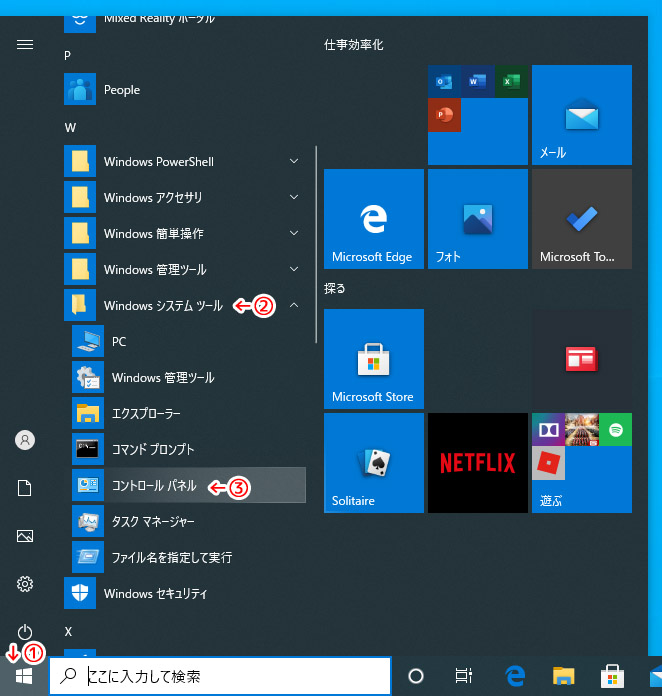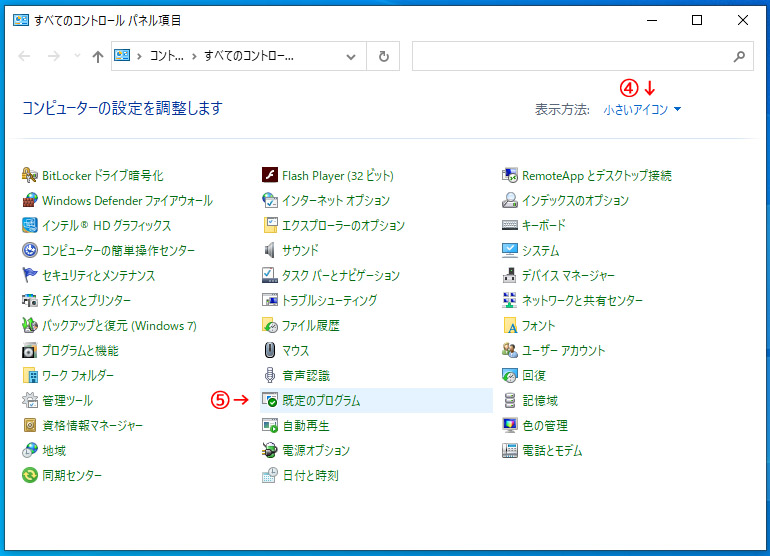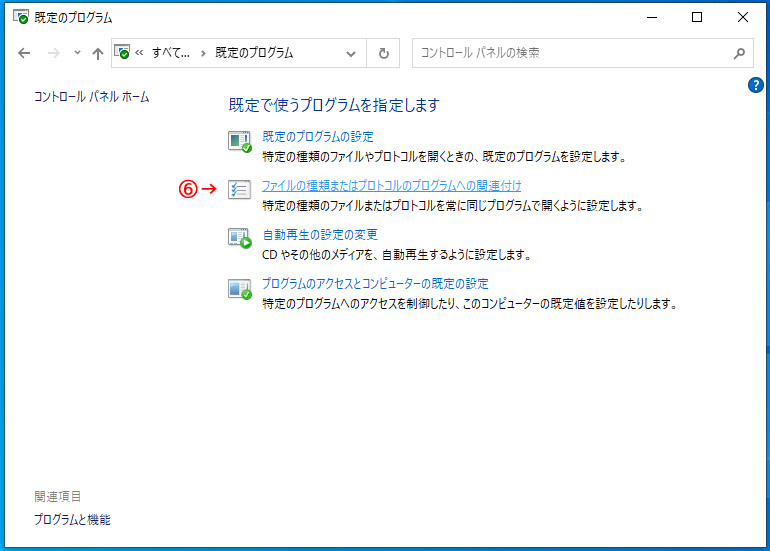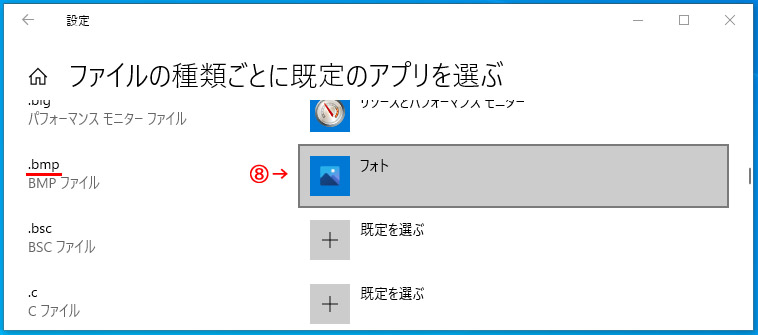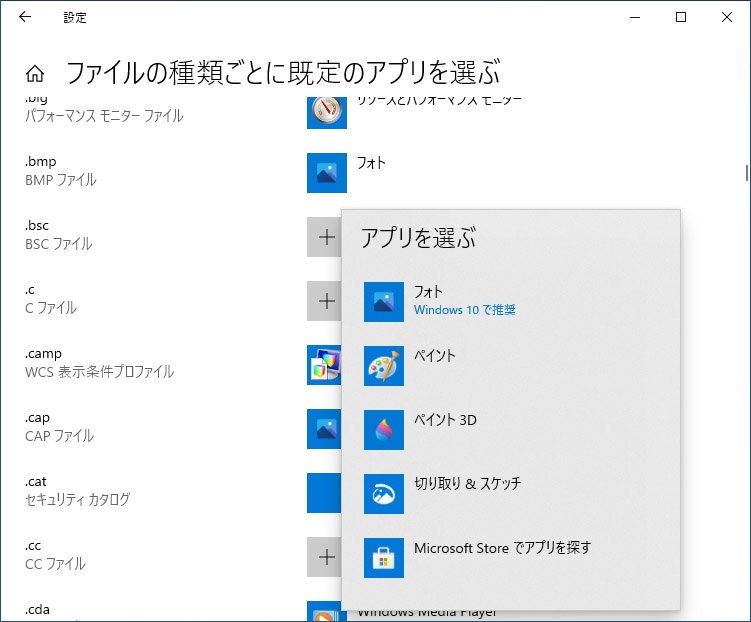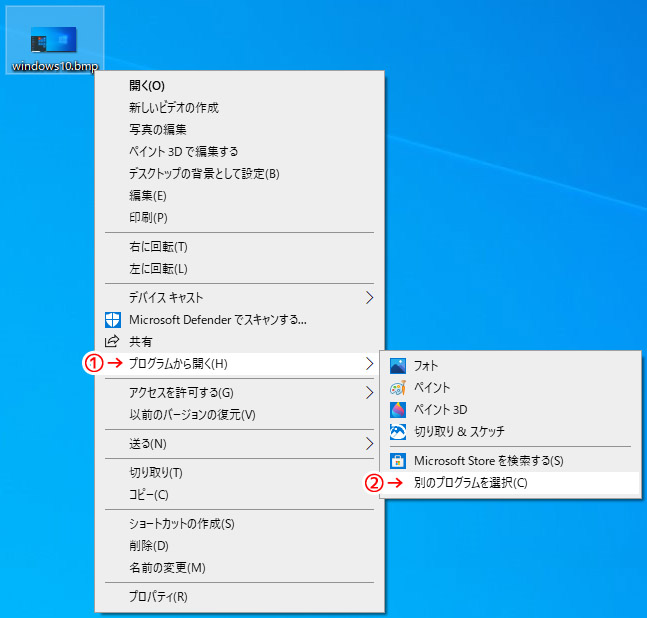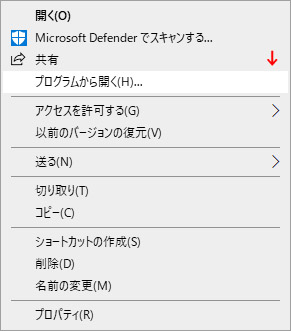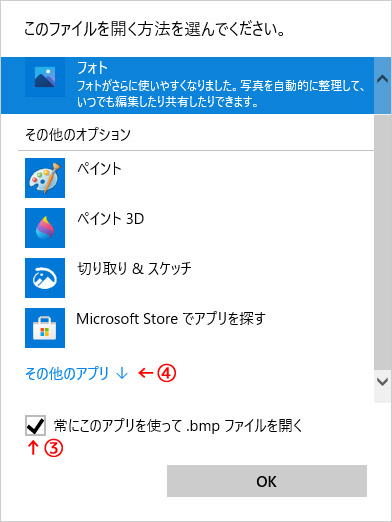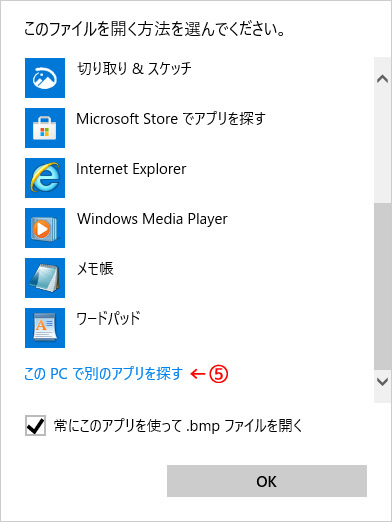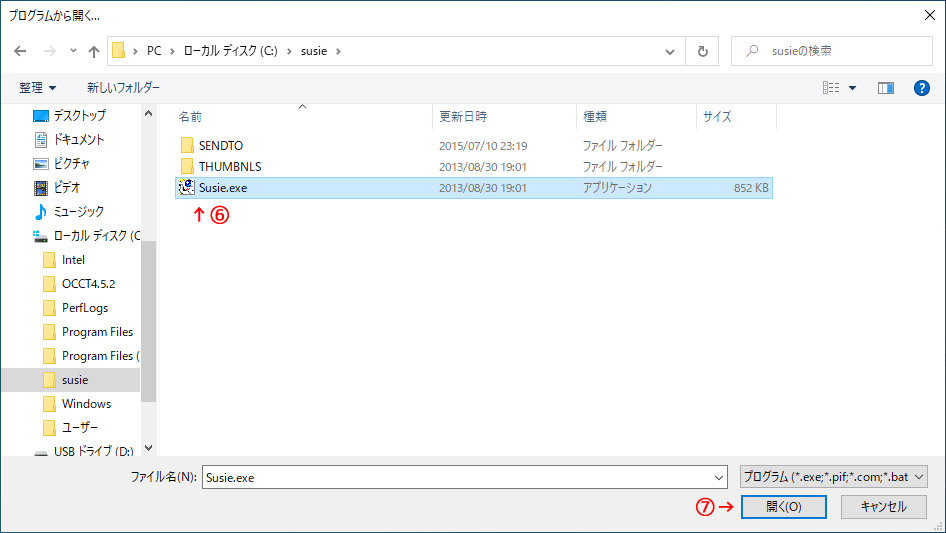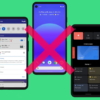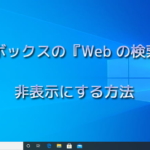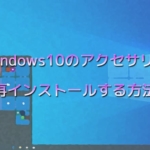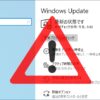Windows10でファイルの関連付けを変更する方法

Windows10はファイルの拡張子ごとに起動するアプリケーションがあらかじめ関連付けられています。デフォルトのアプリ以外で使いたいアプリがあったり、特定のファイルは別のアプリで開きたいといった場合には、関連付けを変更することができます。
本記事では、ファイルの拡張子と既定のプログラム(アプリ)の関連付けを変更する方法をご紹介いたします。
関連付けを変更する方法 その1
まず、① スタートボタン → ② 『Windows システム ツール』 → ③ 『コントロール パネル』を開きます。
④ 表示方法を『小さいアイコン』にして(わかりやすくするためです)、⑤ 『既定のプログラム』を選択。
⑥ 『ファイルの種類またはプロトコルのプログラムへの関連付け』を選択。
『既定のアプリ』と表示された『設定』ウィンドウが開いたら、ダーーーッと下にスクロールさせて、⑦ 『ファイルの種類ごとに既定のアプリを選ぶ』を選択。
この例では『.bmp』ファイルの関連付けを変更します。⑧ 『フォト』をクリックすると、
『.bmp』ファイルを開けるほかのアプリが表示されるので、使用したいアプリを選択すれば既定のプログラムの変更は完了です。お疲れ様でした。
と、言いたいところですが、一覧の中に使用したいアプリが表示されていればいいのですが、表示されておらず変更できない場合があります。その場合は以下のその2の手順で設定してください。
関連付けを変更する方法 その2
関連付けを変更したいファイルを右クリックして、① 『プログラムから開く』、② 『別のプログラムを選択』をクリック。
備考: ファイルによっては『プログラムから開く』の右側に『>』がなく、②の『別のプログラムを選択』が表示されない場合があります。その場合は『プログラムから開く』をクリックしてください。 |
③ 『常にこのアプリを使って .bmp ファイルを開く』にチェックを入れて、④ 『その他のアプリ↓』をクリック。 (④の『その他のアプリ↓』が表示されていない場合もあります。その場合は気にせず次の手順に進んでください)
⑤ 『この PC で別のアプリを探す』をクリック。
すると『プログラムから開く』ウィンドウが表示されますので、⑥ 『.bmp』ファイルを開かせたいアプリのファイルを選択して、⑦ 『開く』をクリックすれば既定のプログラムの変更は完了です。お疲れ様でした。